Android Studioでカメラ開発を効率的に行う方法
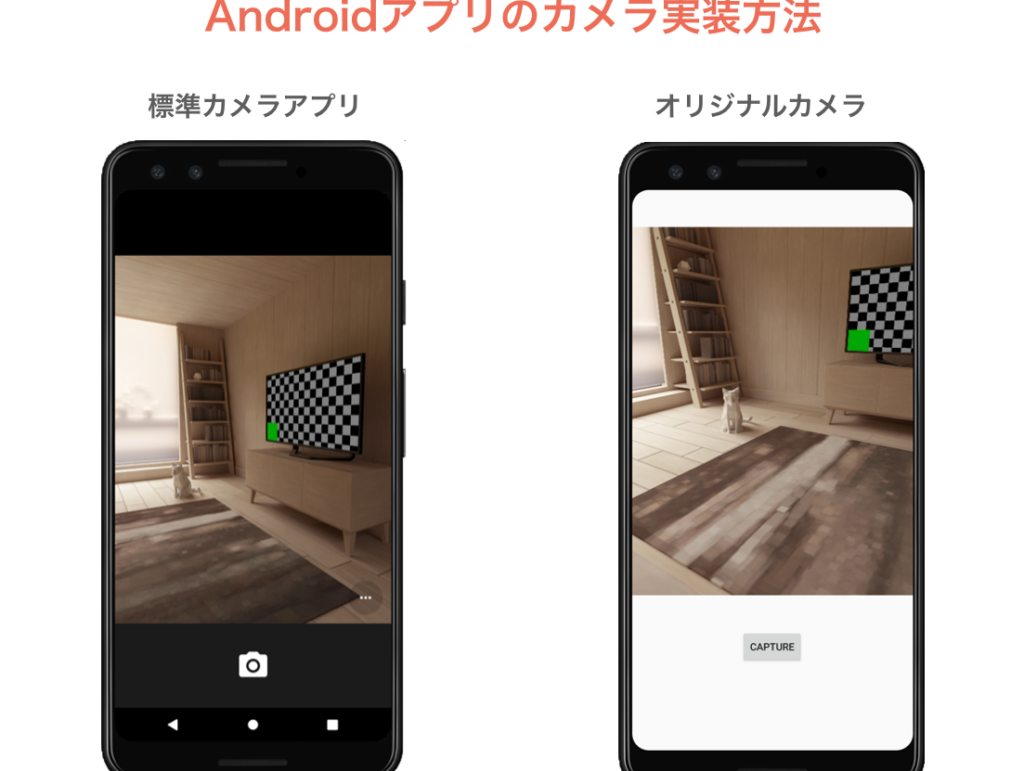
Android Studioでカメラ開発を効率的に行う方法について、今回は紹介します。Android Studioを使えば、簡単にカメラアプリの開発が行えます。本記事では、初心者でも理解しやすい効率的な開発方法を解説していきます。是非ご覧ください!
「アンドロイドスタジオで効率的なカメラ開発を行うために」
アンドロイドスタジオで効率的なカメラ開発を行うためには、まず最初にユーザーが使いやすいUI/UXデザインを設計することが必要です。UI/UXデザインはカメラ機能の実装前に最も重要なステップであり、デザインがユーザビリティを向上させることで、アプリの質が向上することが期待できます。 また、アプリ内でのカメラプレビュー画面の最適化を行うことも重要です。カメラプレビュー画面の操作性や表示速度の向上は、ユーザーにとって快適な撮影環境を提供するために欠かせない点です。そのため、カメラプレビュー画面のレンダリング処理を高速化するためのテクニックを習得することが必要です。 最後に、カメラの機能拡張や改善には頻繁なデバッグが必要です。デバッグ時には、ログ出力や断片化されたコードの可読性を高めるテクニックの習得が必要不可欠です。以上のポイントを押さえることで、アンドロイドスタジオでより効率的なカメラ開発を行うことができます。
【PC改造】超低速PCにAndroidをインストールする方法!低スペックPCが軽くなるかも?
① Android Studioでカメラ機能を追加するには?
Android Studioでカメラ機能を追加するためには、必要なパーミッションと機能を設定することが必要です。 カメラ機能を使用するためには、アプリケーションに対して正しいパーミッションを与える必要があります。AndroidManifest.xmlファイルで以下のようにパーミッションを定義できます。
<uses-permission android:name="android.permission.CAMERA" />
<uses-feature android:name="android.hardware.camera" />また、カメラ機能に関連するクラスやメソッドを使用するために、Javaファイルやレイアウトファイルで適切な設定を追加する必要があります。例えば、レイアウトファイルにSurfaceViewを追加することで、カメラからの映像表示を実現できます。
② Android Studioでプレビュー画面をカスタマイズするには?
カメラアプリには必要な機能だけを表示することで、ユーザー体験を改善することができます。 Android Studioでは、カメラアプリの設定に応じてプレビュー画面をカスタマイズすることができます。例えば、シャッターボタンやフラッシュ機能など、必要な機能だけを表示してシンプルにすることで、ユーザーがアプリをより簡単に操作できるようになります。
また、プレビュー画面をカスタマイズすることで、UIデザインに合わせてアプリを作成することもできます。例えば、ボタンの色やサイズなどを変更することで、アプリのイメージを統一することができます。
③ Android Studioで撮影した写真を保存するには?
撮影した写真を保存するためには、ストレージのパーミッションと保存先のディレクトリを指定する必要があります。 保存先のディレクトリを指定する方法は、以下のように設定を追加することで実現できます。
File storageDir = new File(Environment.getExternalStoragePublicDirectory(
Environment.DIRECTORY_DCIM), "Camera");
boolean success = storageDir.mkdirs();
if (!success) {
Log.e(TAG, "Directory not created");
}
File imageFile = File.createTempFile(
imageFileName, /* prefix */
".jpg", /* suffix */
storageDir /* directory */
);また、保存する写真に対して一定の命名規則を設けることで、管理がしやすくなります。例えば、日付や場所、撮影者などを含めたファイル名を設定することができます。
Android Studioでカメラ開発を効率的に行う方法について、どのようなTipsがありますか?
Android Studioでカメラ開発を効率的に行うためのTipsは以下の通りです:
1. **カメラのプレビューを高速化する:** カメラのプレビュー画像を処理する場合、AndroidのカメラAPIを使用して画像処理を実施することが重要です。また、画像処理にNDKを使用することも効果的です。
2. **カメラレイアウトを正しく設定する:** カメラレイアウトを正しく設定することで、モバイルアプリ内でのカメラの最適な動作と性能を実現できます。RelativeLayoutやFrameLayoutなどのレイアウトを上手く活用してください。
3. **インスタントプレビューライブラリを使用する:** インスタントプレビューライブラリは、Androidスマートフォンやタブレットでのビデオキャプチャを簡単に行うことができます。これはあなたがカメラアプリの作成に必要な機能を簡単に拡張することができます。
4. **OpenCVを活用する:** モバイルアプリの開発において、コンピュータービジョンライブラリを直接活用するのはかなり魅力的です。OpenCVを活用することで、優れた画像処理や機械学習機能を実現することができます。
5. **カメラのユーティリティクラスを導入する:** カメラのユーティリティクラスを導入することで、カメラのレイアウトをシンプルに保つことができます。また、レイアウトの最適化や初期化の手間を省くこともできます。
カメラ開発を行う上でのAndroid Studioの便利な使い方を教えてください。
Android Studioでカメラアプリを作成する際の、高速でスムーズな開発手法についてアドバイスをください。
Android Studioでカメラアプリを作成するにあたり、高速でスムーズな開発を行うためには、以下のアドバイスがあります。
1. ライブラリの活用
カメラアプリを開発するにあたり、独自に実装する必要がある機能や機能を容易に実装するために、ライブラリを使用することをおすすめします。特に、カメラAPIをサポートするライブラリを利用すると、スムーズで高速な開発が可能となります。
2. エミュレーターの使用
エミュレーターを利用して、実際の実機では発生しない問題を特定することができます。これにより、アプリケーションの不具合を事前に解決することができます。
3. コードの設計
カメラアプリを作成する際に、コードの設計をすることは非常に重要です。コードを効率的かつスムーズに書くためには、オブジェクト指向の設計パターンを利用することが大切です。
以上が、Android Studioでカメラアプリを開発する際に、高速かつスムーズな開発を行うためのアドバイスです。
まとめると、Android Studioでカメラ開発を行う方法は、効率的に行うことができます。 この記事では、プロジェクトの設定やカメラ機能の実装方法について説明しました。適切なライブラリを選ぶことや、デバッグを行うことで、より良いアプリケーションを開発することができます。 これからも、Android開発においてカメラ機能を使ったアプリケーションが増えることが予想されます。今回の記事が、開発者の皆さんにとって役立つ情報となれば幸いです。
Android Studioでカメラ開発を効率的に行う方法 に類似した他の記事を知りたい場合は、カテゴリ Osusume no apuri にアクセスしてください。
コメントを残す

関連記事